Microsoft Dataverse teamhantering
Användningen av Microsoft Dataverse grupper är valfri. Team ger dock ett enkelt sätt att dela verksamhetsobjekt och gör att du kan samarbeta med andra personer över verksamhetsenheter. Ett team tillhör en verksamhetsenhet, men kan det innehålla användare från andra verksamhetsenheter. En användare kan vara associerad med mer än en team. Detta ämne diskuterar de olika lagtyperna och deras olika åtgärder.
Dricks
Typer av lag
Ägarteam: Ett ägarteam äger poster och har säkerhetsroller som har tilldelats teamet. En användares privilegier kan komma från deras enskilda säkerhetsroller, de i de team de tillhör eller de de tillhör. Ett team har fullständiga åtkomsträttigheter till poster som gruppen äger. Teammedlemmar läggs till manuellt till ägarteamet.
Åtkomstteam: Ett åtkomstteam äger inte poster och har inte säkerhetsroller tilldelade sig. Teammedlemmar får behörigheter definierade genom deras personliga säkerhetsroller och från roller från teamen som de är medlemmar i. Dessa medlemmar delar poster med ett åtkomstteam och teamet får åtkomsträttigheter till posterna. Åtkomsträttigheter inkluderar Läs, Skriv och Lägg till.
Microsoft Entra gruppteam: Precis som ägarteam, kan ett Microsoft Entra gruppteam poster och kan ha säkerhetsroller tilldelade teamet. Säkerhet och Office är två gruppteamtyper, och de motsvarar direkt mot Microsoft Entra grupptyper. Gruppsäkerhetsroller kan endast tilldelas för ett visst team eller för en teammedlem med användarprivilegier som omfattar medlemmars privilegium. Teammedlemmar härleds dynamiskt (läggs till och tas bort) när de öppnar en miljö baserat på deras Microsoft Entra gruppmedlemskap. Mer information: Hantera gruppteam
Kommentar
Du kan tilldela säkerhetsroller direkt till ägarteam och Microsoft Entra-gruppteam och användare. Miljöväljaren känner bara igen användare som är medlemmar i Microsoft Entra gruppteam och användare som har tilldelats säkerhetsroller direkt.
Teamdrift
Gå till ditt lags sida
Logga in på Power Platform administrationscenter.
Välj en miljö och välj sedan Inställningar>Användare + behörigheter>Lag.
En lista över alla lag i miljön visas.
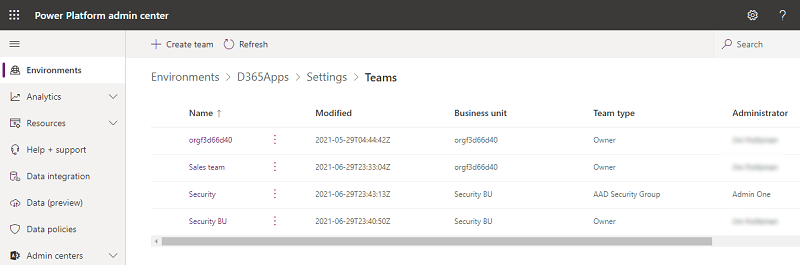
Skapa ett nytt team
Logga in på Power Platform administrationscenter.
Välj en miljö och välj sedan Inställningar>Användare + behörigheter>Lag.
Välj + Skapa team.
Ange följande fält:
Teamnamn: Kontrollera att namnet är unikt inom en affärsenhet.
Beskrivning: Ange en beskrivning av teamet.
Affärsenhet: Markera affärsenhet från rullgardinsmenyn.
Administratör: Sök efter användare i organisationen. Börja ange tecken.
Kommentar
Fältet Administratör är endast som referens och det har ingen särskild bearbetning. Du kan använda det här fältet om du vill begränsa vem som kan lägga till och ta bort teammedlemmar genom att registrera ett plugin-program i API:erna associera och avassociera för relationen teammembership_association. Åtgärderna kan framtvingas när användaren är administratör i teamet. Mer information finns i community exempelkod.
Teamtyp: Välj teamtyp från rullgardinsmenyn.

Kommentar
Ett team kan vara någon av följande typer: Ägare, Åtkomst, Microsoft Entra säkerhetsgrupp eller Microsoft Entra Office-grupp.
Om teamtypen är Microsoft Entra Säkerhetsgrupp eller Microsoft Entra Office-grupp, du måste också ange dessa fält:
- Gruppnamn: Börja mata in text för att markera ett befintligt Microsoft Entra gruppnamn. Grupperna är förskapade i Microsoft Entra ID.
- Medlemskapstyp: Välj medlemskapstyp i listrutan.
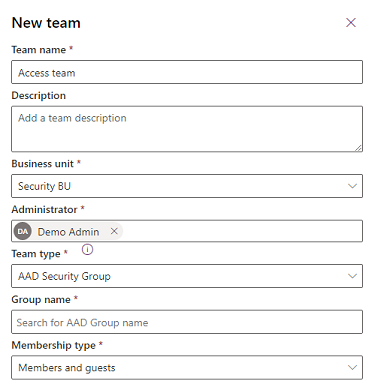
När du har skapat teamet kan du lägga till teammedlemmar och välja motsvarande säkerhetsroller. Detta steg är valfritt, men rekommenderas.
Redigera ett team
Logga in på Power Platform administrationscenter.
Välj en miljö och välj sedan Inställningar>Användare + behörigheter>Lag.
Markera kryssrutan för ett gruppnamn.
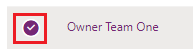
Välj Redigera team. Teamnamn, Beskrivning och Administratör är tillgängliga för redigering. För att redigera affärsenhet, se Ändra affärsenhet för ett team.
Uppdatera fälten efter behov och välj sedan Uppdatera.
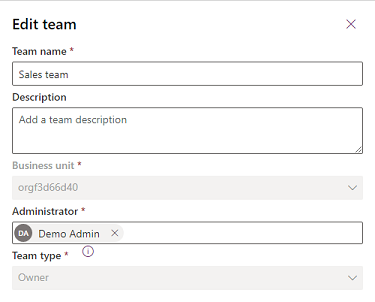
Hantera teammedlemmar
Du kan lägga till och ta bort medlemmar från ett team.
Kommentar
Att hantera teammedlemmar är endast tillåtet för teamtyperna Ägare och Access. För Microsoft Entra gruppteam måste hantering av teammedlemmar utföras av en Microsoft Entra administratör.
Logga in på Power Platform administrationscenter.
Välj en miljö och välj sedan Inställningar>Användare + behörigheter>Lag.
Markera kryssrutan för ett gruppnamn.
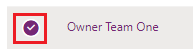
Välj Hantera teammedlemmar.
Gör något av följande:
Om du vill lägga till nya teammedlemmar väljer du + Lägg till teammedlemmar och anger sedan användare.
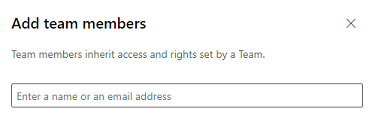
För att radera en teammedlem, välj användaren och välj sedan Ta bort.
Kommentar
Privilegiumskrav: För att lägga till eller ta bort en teammedlem från ett ägarteam måste användaren ha fler än eller lika med de privilegier teamet har. Om teamet till exempel är tilldelats en systemanpassare säkerhetsroll behöver användaren en systemanpassare eller säkerhetsrollen systemanpassare eller systemadministratör.
Lägga till användare med inaktiverad status: Som standard kan du inte lägga till inaktiverade användare i ägarteamen. Om du behöver lägga till inaktiverade användare kan du aktivera organisationens DB-inställning AllowDisabledUsersAddedToOwnerTeams med OrgDBOrgSettings verktyget för Microsoft Dynamics CRM.
Du kan använda plugin-program för att hantera teammedlemskap, till exempel för att lägga till och ta bort gruppmedlemmar baserat på ett visst affärsvillkor. Eftersom det finns en sekvens av händelser som måste köras i den här affärsprocessen kan team medlemskapsprocessen bara köras i asynkron plugin.
Hantera säkerhetsroller för ett team
Markera kryssrutan för ett gruppnamn.
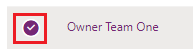
Välj Hantera säkerhetsroller.
Markera den eller de roller du vill använda och välj sedan Spara.
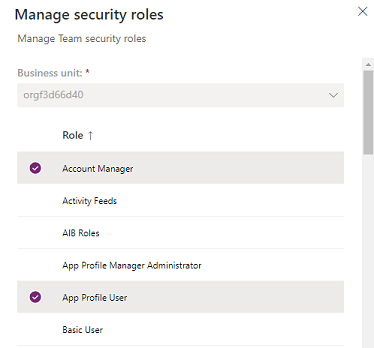
Ta bort ett team
Logga in på Power Platform administrationscenter.
Välj en miljö och välj sedan Inställningar>Användare + behörigheter>Lag.
Markera kryssrutan för ett gruppnamn.
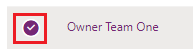
Bekräfta genom att markera Ta bort två gånger. Observera att det inte går att ångra den här åtgärden.
Ändra affärsenheten för ett team
Se Ändra affärsenheten för ett team.
Se även
Ändra affärsenheten för ett team Skapa en teammall och lägg till i ett entitetsformulär
Hantera team
Om teammallar
Lägga till team eller användare i en fältsäkerhetsprofil
Om teammallar
Beteende för relationer för entiteter